
At CES 2019 , NVIDIA meddelte, at det endelig støttede FreeSync. Nå, slags — hvad virksomheden faktisk annoncerede var et ”G-SYNC-kompatibelt” program. Men gnisten er dette: NVIDIAs kort og drivere arbejder nu med FreeSync-skærme for adaptiv synkronisering.
Situationen er lidt forvirrende. Lad os ordne det, skal vi?
Adaptiv synkronisering, FreeSync og G-SYNC
Adaptive Sync, ofte mærket som "FreeSync" af AMD og dets partnere, er en funktion, der lader en skærm pause skærmopdateringen, indtil en hel animationsramme er klar til at indlæses. Dette sker flere gange i sekundet, hurtigere eller langsommere afhængigt af hvor hurtigt din pc og grafikkort kan gengive rammen. Hvis rammen er langsommere end skærmens opdateringshastighed, venter den. Dette gør det muligt for bevægelsen i spillet at forblive glat uden at rive.

G-SYNC er NVIDIAs brandede alternativ til adaptiv synkronisering / FreeSync. I modsætning til FreeSync, som ikke har brug for yderligere hardware, inkluderer G-SYNC-skærme et lille computermodul inde i dem til at styre synkronisering af rammer gengivet af GPU'en og vises på skærmen. Dette modul er produceret og leveret af NVIDIA til sine hardwarepartnere, hvorfor G-SYNC-skærme næsten er universelt dyrere end FreeSync-skærme.
Her er en mere teknisk opdeling af G-SYNC og FreeSync .
Men i flere år har pc-spillere med NVIDIA-kort beklaget deres manglende adgang til de adaptive sync / FreeSync-muligheder på billigere skærme. Fra NVIDIA-driverversion 417.71 , udgivet den 15. januar 2019, er dette ikke længere et problem.
G-SYNC Vs G-SYNC Kompatibel
NVIDIAs nye support til FreeSync-skærme er via et program kaldet "G-SYNC Compatible." NVIDIA GPU'er arbejder nu med FreeSync-skærme med “G-SYNC-kompatibel” aktiveret i konfigurationsværktøjet. Huzzahs og hurrahs rundt omkring.

Nu gør NVIDIA det meget klart, at de mener, at den dyrere G-SYNC-mulighed med NVIDIA-hardware, der kører både GPU og monitor, er det overlegne valg. Men det er også valgt et par FreeSync-skærme, som de synes er værdig til sin G-SYNC-velsignelse (hvis ikke den officielle branding). På CES fortalte NVIDIA-ingeniører os, at de uafhængigt af hinanden havde testet hundredvis af FreeSync-skærme og fundet det kun tolv bestod sine strenge tests for panelkvalitet, opdateringskonsistens, farvenøjagtighed og en handske med andre kriterier. Disse tolv skærme er:
- Acer XFA240
- Acer XZ321Q
- Acer XV273K
- Acer XG270HU
- Agon AG241QG4
- AOC G2590FX
- Asus MG278Q
- Asus XG258
- Asus XG248
- Asus VG278Q
- BenQ XL2740
På trods af at der mangler den specialiserede G-SYNC-hardware i G-SYNC-mærke skærme, vil disse skærme automatisk have G-SYNC aktiveret i NIVIDA's driver, hvis du forbinder dem med adaptiv synkronisering aktiveret af selve skærmen. Det er FreeSync! Det hedder kun G-SYNC, fordi du har et NVIDIA-kort.
Denne liste vil vokse, når NVIDIA fortsætter med at teste et bredere udvalg af spilmonitorer. Faktisk mindst en FreeSync-skærm, der endnu ikke er på markedet, den nye Razer Raptor , vil blive certificeret til G-SYNC, før den overhovedet frigives.

Hvad hvis du har en af hundrederne af FreeSync-skærme, der ikke er på listen ovenfor? Bare rolig. Selvom din skærm muligvis ikke overholder NVIDIAs strenge interne teststandarder, kan du stadig prøve det med G-SYNC-kompatibelt program. Du kan muligvis se en mærkbar forbedring i dine spil 'glathed med den adaptive synkroniseringsfunktion, der eliminerer rivning ved lavere rammer. Tjek det næste afsnit for at se hvordan.
Sådan aktiveres “G-SYNC-kompatibel” tilstand på enhver FreeSync-skærm
Her er hvad du skal bruge for at aktivere G-SYNC-kompatibel tilstand, hvis din skærm ikke er certificeret af NVIDIA:
- En FreeSync-kompatibel skærm (adaptiv synkronisering)
- Et NVIDIA GTX- eller RTX-grafikkort (bærbare computere med interne diskrete kort er også fine)
- Et DisplayPort-kabel, der forbinder dem (Mini-DisplayPort er fint)
- NVIDIA GPU-drivere, 417.71 eller nyere
Når du har bekræftet, at din skærm er FreeSync-kompatibel, og du bruger et DisplayPort-kabel, skal du kontrollere skærmmenuen på skærmen. Det er den, du aktiverer via de fysiske knapper på skærmen. Gå ind i menuen og sørg for, at Adaptive Sync eller FreeSync-funktionen er aktiveret.

Nu, i Windows, skal du åbne NVIDIA-kontrolpanelet ved at højreklikke på skrivebordet og vælge "NVIDIA-kontrolpanel."
Du kan også finde en genvej til NVIDIA-kontrolpanelet i Start-menuen eller som et ikon i Windows Kontrolpanel.
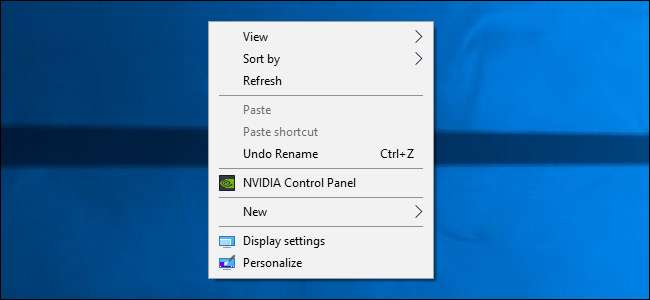
I NVIDIA-kontrolpanelet skal du se "Opsæt G-SYNC" under menuen "Skærm" på venstre side. Hvis du ikke kan se "Opsæt G-SYNC" som en mulighed, og du er sikker på, at den er aktiveret af din skærm, skal du muligvis installere drivere til din skærm manuelt.
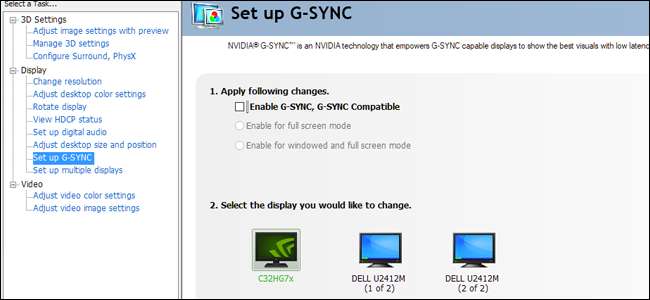
På skærmen Opsæt G-SYNC skal du sikre dig, at din hovedskærm er valgt, hvis du har mere end en. Klik på fluebenet ud for "Aktivér G-SYNC, G-SYNC-kompatibel." Vælg, om det kun skal aktiveres til fuldskærmstilstand eller både vindues- og fuldskærmstilstand, afhængigt af hvordan du viser dine spil.

Klik på "Anvend" for at aktivere G-SYNC / FreeSync. Du er god at gå! Nyd jævnere gameplay i dine yndlingsspil. Bemærk, at nogle spil måske fungerer bedre eller dårligere, afhængigt af om du kører dem i fuldskærms- eller vinduesmodus ("fuldskærmsvindue" tæller som vinduesvinduer til dette formål). Du kan komme tilbage og ændre denne indstilling i NVIDIA-kontrolpanelet, hvis du har problemer.







